Ponieważ pliki GIF mają ograniczoną kompatybilność, możesz nie odtwarzać ich na niektórych urządzeniach i odtwarzaczach. Najlepszym rozwiązaniem jest przekonwertowanie ich do powszechnie używanego formatu wideo, takiego jak MOV. Oto niektóre z najlepszych programów offline oraz narzędzi online, które pomogą Ci przekonwertować GIF na MOV.
W tym artykule omówimy, jak przekonwertować GIF na MOV za pomocą różnych programów, zarówno offline, jak i online. Jeśli oczekujesz dużej szybkości konwersji GIF na MOV, najlepszym wyborem będzie konwerter offline GIF na MOV, taki jak MiniTool MovieMaker.
Wręcz przeciwnie, jeśli chcesz przekonwertować GIF na MOV bez instalacji oprogramowania, wysoce zalecany jest konwerter GIF online.
Konwertuj GIF na MOV w systemie Windows — MiniTool Movie Maker
Jeśli szukasz profesjonalnego konwertera GIF na MOV dla swojego komputera z systemem Windows, MiniTool MovieMaker jest najlepszym wyborem. Jest to w 100% darmowy edytor wideo bez pakietów i znaków wodnych.
To darmowe oprogramowanie umożliwia nie tylko edycję wideo/audio/GIF, ale także konwersję między popularnymi formatami plików, w tym GIF na wideo, wideo na GIF, a także obrazy na GIF.
Co więcej, program obsługuje różne formaty wyjściowe, co oznacza, że możesz konwertować nie tylko GIF do MOV, ale także MP4, AVI, WMV itp., a także nie ma ograniczeń co do rozmiaru przesyłanego pliku.
Oto jak zamienić animowany GIF w MOV.
Krok 1. Uruchom MiniTool MovieMaker
- Bezpłatne pobieranie programu MiniTool MovieMaker na system Windows.
- Postępuj zgodnie z instrukcjami, aby zainstalować darmowe oprogramowanie i uruchomić je.
- Zamknij wyskakujące okienko, aby przejść do jego głównego interfejsu.
Krok 2. Zaimportuj GIF i dodaj do osi czasu
- Kliknij Importuj pliki multimedialne aby zaimportować obraz GIF, który chcesz przekonwertować na MOV.
- Kliknij + aby dodać obraz GIF do osi czasu lub po prostu przeciągnij i upuść go na osi czasu.
Krok 3. Edytuj GIF (opcjonalnie)
- Kliknij dwukrotnie plik GIF, aby wyświetlić okno edycji. Możesz też kliknąć go prawym przyciskiem myszy, a następnie wybrać Edytuj .
- Teraz możesz obracać GIF-y, odwracać GIF-y, zmieniać szybkość GIF-ów, dzielić GIF-y i poprawiać kolory.
Krok 4. Eksportuj GIF do MOV
- Kliknij przycisk Eksportuj w prawym górnym rogu ekranu, aby otworzyć okno eksportu.
- Otwórz menu rozwijane Format, wybierz MOV z listy rozwijanej.
- Podaj nazwę, określ ścieżkę zapisu i wybierz odpowiednią rozdzielczość dla tego pliku MOV.
- Dotknij Eksportuj przycisk ponownie.
Kluczowe cechy:
- Łatwo twórz filmy za pomocą fajnych szablonów wideo
- Liczne przejścia, efekty i ruchy
- Pracuj z różnymi formatami plików wideo/audio/obrazów
- Dzielenie, przycinanie i łączenie plików wideo/audio/GIF
- Dodaj tytuły, podpisy i napisy do filmu
- Zmień prędkość wideo/GIF
- Odwróć, obróć i odwróć wideo/GIF
- Zmień rozdzielczość wideo
- Korekcja kolorów
Wypróbuj MiniTool MovieMaker, aby zamienić animowany GIF w wideo MOV!Kliknij, aby tweetować
Konwertuj GIF na MOV na Macu – Aiseesoft Video Converter Ultimate
Kiedy musisz przekonwertować GIF na MOV w systemie Mac, Aiseesoft Video Converter Ultimate powinien być jednym z najlepszych wyborów.
Aiseesoft Video Converter Ultimate to kompleksowe rozwiązanie do konwersji, edycji i kompresji filmów i plików audio z 30-krotnie większą prędkością. Służy nie tylko do zamiany GIF na MOV za darmo lub odwrotnie, w wysokiej jakości, ale także zapewnia wiele ustawień umożliwiających dostosowanie wyjściowego pliku MOV.
Powiązany artykuł:Jak kompresować pliki MOV
Nauczmy się konwertować GIF do MOV na Macu.
Krok 1. Uruchom Aiseesoft Video Converter Ultimate
Pobierz Aiseesoft Video Converter Ultimate z oficjalnej strony i zainstaluj go na komputerze Mac. Następnie uruchom go, aby uzyskać główny interfejs.
Krok 2. Dodaj pliki GIF do programu
Kliknij Dodaj pliki przycisk, aby zaimportować plik GIF do programu. Możesz też przeciągnąć i upuścić GIF na główny interfejs.
Krok 3. Wybierz format MOV
Kliknij strzałkę rozwijaną obok MP4, aby wyświetlić wszystkie formaty wyjściowe. Przełącz się na wideo kartę, a następnie wybierz MOV format, a także preferowaną jakość wideo. Możesz też wpisać MOV w polu wyszukiwania i szybko go zlokalizuj.
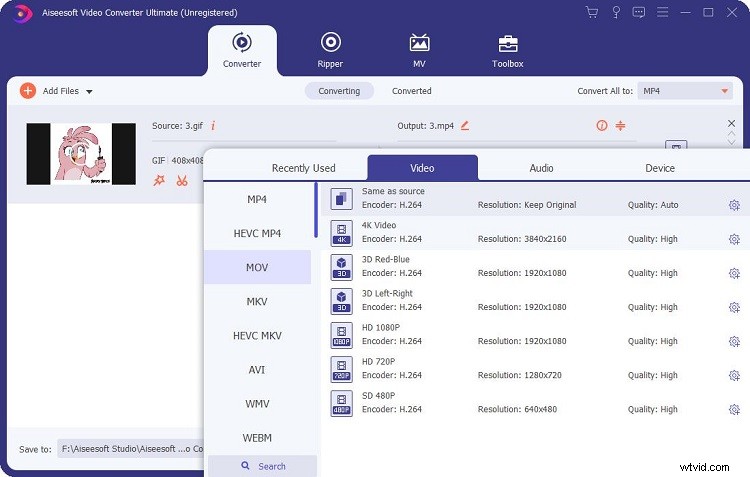
Krok 4. Konwertuj GIF na MOV
Wybierz ścieżkę do przekonwertowanego pliku, a następnie kliknij przycisk Konwertuj wszystko przycisk na głównym interfejsie, aby rozpocząć konwersję. Uzyskanie żądanych plików MOV może zająć kilka sekund.
Kluczowe cechy:
- Konwertuj dowolny film z łatwością
- Dodaj filtry i efekty
- Dodaj ścieżki audio i napisy
- Dodaj efekty 3D
- Przycinanie, obracanie, przycinanie, łączenie filmów
- Kompresuj filmy
- Dodaj znaki wodne do wideo
- Utwórz GIF z wideo
- Edytuj informacje ID3
Rozwiązania online do konwersji GIF na MOV
Chcesz przekonwertować GIF na MOV bezpośrednio online? Sprawdź następujące bezpłatne konwertery plików GIF na MOV online, które mogą działać w Twojej przeglądarce i nie zajmują miejsca na komputerze.
1. Konwersja
Convertio to najwyżej oceniane narzędzie dla początkujących, którzy chcą konwertować swoje pliki GIF. Korzystając z Convertio, możesz konwertować animowane pliki GIF na MOV i inne formaty wideo, takie jak MP4, WebM, AVI i wiele innych. Narzędzie obsługuje również obrazy, dokumenty i inne typy plików.
Plik narzędzia online za pomocą tego konwertera GIF na MOV można dodać za pośrednictwem komputera, adresu URL, Dropbox lub Dysku Google. Po przesłaniu i przekonwertowaniu pliku GIF można go w razie potrzeby pobrać do systemu lub pamięci masowej w chmurze. Jednak to narzędzie może konwertować pliki do 100 MB.
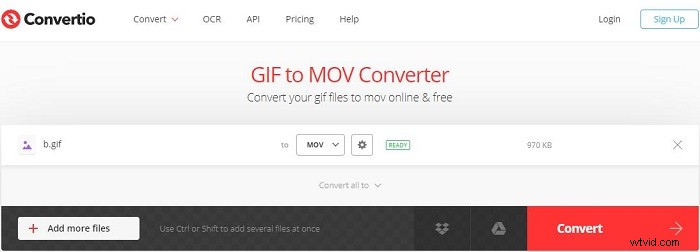
- Prześlij plik GIF do programu z 4 opcji – Wybierz pliki , Z Dropbox , Z Dysku Google i URL .
- Wybierz MOV jako format wyjściowy.
- Kliknij ikonę koła zębatego, aby dostosować wideo wyjściowe.
- Dotknij Konwertuj przycisk.
- Po zakończeniu kliknij Pobierz aby zapisać przekonwertowany plik MP3 na Twoim urządzeniu.
Kluczowe cechy
- Obsługiwane ponad 300 formatów
- Obsługiwane jest wiele metod przesyłania
- Ustawienia konfigurowalne
2. CloudConvert
CloudConvert to kolejna świetna konwersja online z prostym i przejrzystym interfejsem użytkownika. Zapewnia szybką konwersję wszystkich popularnych formatów plików, w tym GIF do MOV. Przed konwersją możesz przyciąć GIF i zmienić parametry, takie jak kodek wideo, proporcje itp.
Poza tym istnieje wiele źródeł, z których można dodać GIF do programu, w tym komputer, Internet, Dysk Google, OneDrive i Dropbox. Podobnie przekonwertowany plik MOV można również zapisać w chmurze. Z tego programu można korzystać całkowicie za darmo do 25 konwersji dziennie.
- Otwórz Wybierz plik rozwijaną listę, aby wybrać preferowaną metodę przesyłania pliku GIF.
- Kliknij strzałkę w dół obok Konwertuj na i wybierz Wideo> MOV na zamówienie.
- Kliknij ikonę klucza, aby dostosować wyjściowy plik wideo.
- Uderz w Konwertuj przycisk, aby rozpocząć konwersję.
- Dotknij zielonego Pobierz przycisk, aby zapisać wyjściowy plik MOV.
Kluczowe cechy
- Obsługiwane ponad 200 formatów
- Konwersje wysokiej jakości
- Dostępna konwersja wsadowa
3. Konwersja online
Online-Convert to także świetne narzędzie do konwersji online, które służy do konwersji plików multimedialnych online z jednego formatu na inny. Oferuje przejrzysty i atrakcyjny interfejs użytkownika z minimalną liczbą reklam, dzięki czemu jest popularny zarówno wśród początkujących, jak i doświadczonych użytkowników.
Oprócz konwersji GIF do MOV, to narzędzie online obsługuje również konwersję plików, takich jak dokument, obraz, dźwięk, wideo itp. Jednak możesz przesyłać tylko pliki o rozmiarze nie większym niż 100 MB.
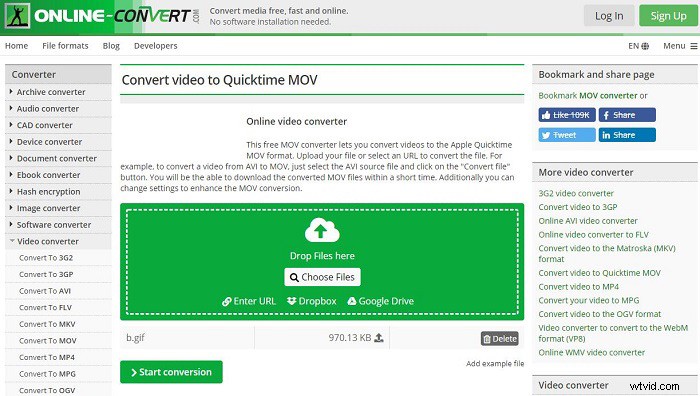
- Kliknij strzałkę rozwijaną Wybierz format docelowy w sekcji Konwerter wideo, wybierz Konwertuj na MOV z listy, a następnie naciśnij przycisk Go.
- Kliknij Dodaj pliki aby przesłać GIF, który chcesz przekonwertować. Lub możesz wybrać inne dostępne metody, aby go przesłać.
- Ustaw zaawansowane parametry wyjściowego pliku MOV, a następnie kliknij Rozpocznij konwersję .
- Po zakończeniu film MOV zostanie pobrany automatycznie.
Kluczowe cechy
- Sklasyfikuj docelowy format pliku
- Dodaj pliki na wiele sposobów
- Dostosuj ustawienia pliku wyjściowego
4. Ezgif
Ezgif to darmowy, prosty w użyciu zestaw narzędzi przeznaczony do tworzenia i edytowania animowanych GIF-ów, których można również użyć do szybkiej konwersji GIF-a do MOV. Możesz dodać lokalny plik GIF do witryny lub wkleić jego adres URL.
Program obsługuje również wiele opcji edycji, takich jak GIF Maker, Video to GIF, Resize, Crop, GIF Optimizer, Split i tak dalej. Pamiętaj, że maksymalny rozmiar pliku obsługiwany przez program to 35 MB.
- Przesuń na koniec strony i wybierz GIF do MP4 opcja z narzędzi wideo.
- Następnie kliknij GIF do MOV link z dołu nowej strony.
- Kliknij Wybierz plik lub wklej adres URL obrazu, aby zaimportować GIF, a następnie kliknij Prześlij .
- Dotknij Konwertuj GIF na MOV .
- Kliknij przycisk Zapisz opcja pod oknem podglądu, aby pobrać wyjściowy film MOV.
Kluczowe cechy:
- Twórz GIF-y z obrazów/filmów
- Konwertuj GIF na wideo
- Konwertuj animowane GIF-y na pojedyncze klatki
5. FileZigZag
FileZigZag to darmowy, prosty i oparty na poczcie e-mail konwerter plików, który obsługuje szeroką gamę formatów, w tym audio, wideo, obrazy, dokumenty, ebooki i archiwa. Konwersja GIF do MOV online jest również fajną opcją.
Została wybrana jako najbardziej ulubiona strona internetowa do konwersji plików dostępna w Internecie. Obsługuje jednak do 10 konwersji plików dziennie, z każdym plikiem do 50 MB.
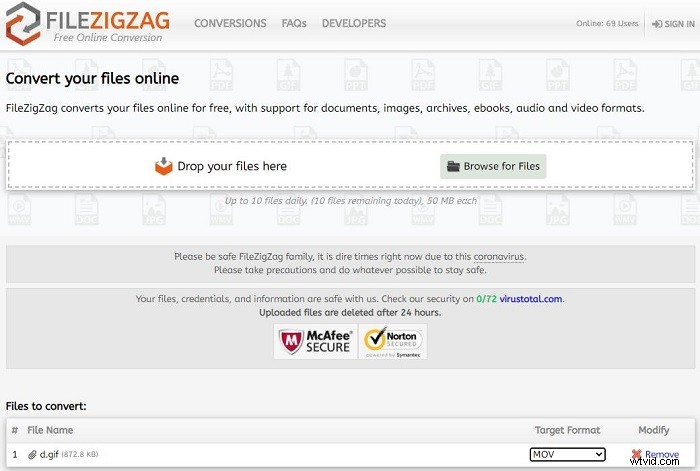
- Kliknij Przeglądaj pliki przycisk, aby przesłać pliki GIF.
- Wybierz MOV z listy rozwijanej Format docelowy.
- Włącz opcję - Wyślij mi e-mail z linkami do przekonwertowanych plików w razie potrzeby i wprowadź swój adres e-mail.
- Dotknij Rozpocznij konwersję .
Kluczowe cechy:
- Obsługa wielu formatów plików
- Powiadomienie e-mail
Dolna linia
Czy opanowałeś konwersję GIF do MOV po przejrzeniu tego posta? Jeśli masz jakieś pytania lub sugestie dotyczące zamiany animowanego GIF-a na MOV, daj nam znać na adres [email protected] lub podziel się nimi w sekcji komentarzy poniżej.
GIF do MOV — często zadawane pytania
Czy GIF jest filmem lub obrazem? GIF, znany również jako Graphics Interchange Format, to format obrazu bitmapowego. W przeciwieństwie do formatu wideo, format GIF nie obsługuje dźwięku.Co to jest format wideo MOV? MOV to jeden z najczęściej używanych formatów kontenerów wideo, opracowany przez firmę Apple. W programie QuickTime firmy Apple jest używany jako format pliku kontenera wideo MPEDG 4. Format pliku MOV zawiera wideo, efekty wideo, dźwięk, tekst, obrazy, napisy i inne pliki multimedialne w jednym pliku.Czy system Windows może odtwarzać pliki MOV? Chociaż pliki MOV można uruchamiać w systemie Windows przez QuickTime Player, VLC Media Player itp., nie można ich otwierać za pomocą Windows Media Player, z wyjątkiem Windows Media Player w wersji 12.Jak mogę przekonwertować MOV na GIF na Macu?- Pobierz i zainstaluj GIPHY Capture na komputerze Mac.
- Otwórz program, a na ekranie pojawi się zielony kwadrat.
- Zaimportuj wideo MOV, które chcesz przekonwertować na obraz GIF.
- Kliknij Rozpocznij nagrywanie przycisk, aby utworzyć animację GIF.
